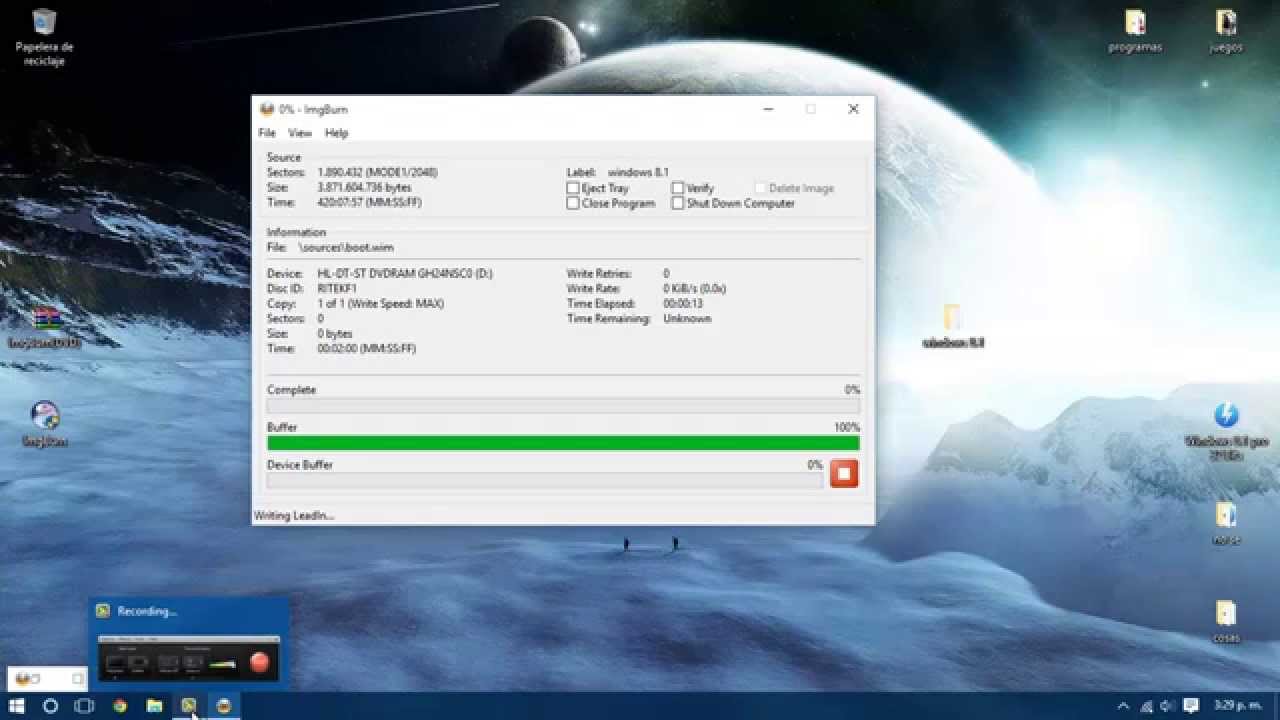
En el siguiente tutorial aprenderás cómo configurar el disco de arranque en Windows 8. Esta tarea puede ser crucial para solucionar problemas de arranque en tu sistema operativo o para instalar una nueva versión de Windows. A través de unos sencillos pasos, podrás configurar el disco de arranque de manera efectiva y asegurarte de que tu equipo arranque correctamente. Sigue leyendo y descubre cómo hacerlo.
Modificando la configuración de inicio en Windows 8.
Si eres un usuario de Windows 8 y necesitas configurar el disco de arranque, estás en el lugar correcto. En este artículo te mostraremos cómo modificar la configuración de inicio en Windows 8.
Para empezar, debes acceder a la configuración de inicio de Windows. Para ello, sigue los siguientes pasos:
1. Presiona la tecla de Windows + C para acceder al menú de Charms.
2. Selecciona la opción «Configuración» y luego haz clic en «Cambiar configuración del PC».
3. En la ventana que aparece, selecciona la opción «General» y luego busca la sección «Inicio avanzado».
4. Haz clic en «Reiniciar ahora» para acceder a las opciones de inicio avanzado.
5. En la pantalla de opciones de inicio avanzado, selecciona la opción «Solucionar problemas».
6. Luego, selecciona la opción «Opciones avanzadas» y luego haz clic en «Configuración de inicio».
7. Finalmente, haz clic en «Reiniciar» y espera a que el equipo se reinicie.
Una vez que hayas accedido a la configuración de inicio de Windows, podrás modificar las opciones de arranque. Puedes seleccionar el disco de arranque que desees o incluso cambiar la configuración de arranque predeterminada.
Sigue los pasos que te hemos mostrado y podrás configurar el disco de arranque de tu equipo.
Guía para acceder al menú de arranque en Windows 8
Configurar un disco de arranque en Windows 8 puede ser una tarea complicada para algunos usuarios. Sin embargo, antes de comenzar con este proceso, es importante conocer cómo acceder al menú de arranque en Windows 8. En este artículo te explicamos cómo hacerlo paso a paso.
Paso 1: Lo primero que debes hacer es presionar la tecla de Windows + I para acceder a la configuración de Windows 8. También puedes hacer clic con el botón derecho del mouse en la pantalla de inicio y seleccionar la opción «Configuración».
Paso 2: Una vez en la configuración, selecciona la opción «Cambiar configuración de PC» ubicada en la parte inferior de la pantalla.
Paso 3: A continuación, selecciona la opción «Actualización y recuperación» en la columna izquierda de la pantalla.
Paso 4: Luego, selecciona la opción «Recuperación» en la columna izquierda y busca la sección «Iniciar ahora» ubicada en la parte derecha de la pantalla.
Paso 5: Ahora, selecciona la opción «Solucionar problemas» y luego «Opciones avanzadas».
Paso 6: Finalmente, selecciona la opción «Configuración de firmware UEFI» y haz clic en «Reiniciar» para acceder al menú de arranque de Windows 8.
Siguiendo estos sencillos pasos, podrás acceder al menú de arranque en Windows 8 y configurar un disco de arranque sin problemas. Recuerda que siempre es importante leer detenidamente las instrucciones antes de realizar cualquier cambio en la configuración de tu sistema operativo.
Guía para instalar Windows 8 desde una unidad USB
Si necesitas instalar Windows 8 en tu equipo, la forma más rápida y sencilla es desde una unidad USB. Sigue esta guía paso a paso para crear un disco de arranque con Windows 8 en una unidad USB.
Paso 1: Descarga el archivo de imagen ISO de Windows 8 desde la página oficial de Microsoft. También necesitarás una herramienta para crear una unidad USB de arranque. Una de las herramientas más populares es Rufus, que puedes descargar de forma gratuita desde su sitio web.
Paso 2: Conecta la unidad USB en tu equipo y abre Rufus. Selecciona la unidad USB en la lista desplegable y haz clic en el botón «Seleccionar» para buscar el archivo ISO de Windows 8 que descargaste en el Paso 1.
Paso 3: Asegúrate de que la opción «Crear disco de arranque con» esté seleccionada y elige la opción «ISO Image» en la lista desplegable. Haz clic en «Iniciar» para comenzar la creación de la unidad USB de arranque.
Paso 4: Una vez que Rufus haya terminado, la unidad USB estará lista para usar. Reinicia tu equipo y asegúrate de que la unidad USB esté conectada. Si tu equipo no arranca desde la unidad USB automáticamente, deberás cambiar la configuración de arranque en la BIOS de tu equipo.
Paso 5: Sigue las instrucciones en pantalla para instalar Windows 8 en tu equipo. Asegúrate de seleccionar la opción «Instalación personalizada» para poder elegir la partición donde se instalará Windows 8 y formatearla si es necesario.
Conclusión: Instalar Windows 8 desde una unidad USB es una forma rápida y sencilla de actualizar tu equipo. Con esta guía, podrás crear un disco de arranque con Windows 8 en una unidad USB en pocos minutos. ¡Buena suerte!
Guía para iniciar el arranque desde USB en tu dispositivo
Si estás intentando instalar Windows 8 en tu dispositivo, es posible que necesites configurar un disco de arranque USB para hacerlo. Configurar un disco de arranque USB es una tarea relativamente sencilla, pero es importante asegurarse de que se hace correctamente para evitar problemas en el futuro. A continuación, se describe cómo configurar un disco de arranque USB para Windows 8.
Paso 1: Preparar el USB
En primer lugar, necesitarás un USB de al menos 4 GB de capacidad. Es importante que el USB esté vacío antes de continuar. Conecta el USB a tu dispositivo y espera a que se detecte. A continuación, abre la herramienta de formateo de discos de Windows y formatea el USB en formato FAT32.
Paso 2: Descargar y preparar Windows 8
A continuación, necesitarás descargar una imagen ISO de Windows 8. Puedes hacerlo desde el sitio web oficial de Microsoft o desde un sitio de terceros confiable. Una vez descargada la imagen ISO, abre la herramienta de creación de medios de Windows y sigue las instrucciones para crear un medio de instalación de Windows 8 en el USB.
Paso 3: Configurar el arranque desde USB
Una vez que hayas preparado el USB, es hora de configurar el arranque desde USB en tu dispositivo. Para hacerlo, reinicia tu dispositivo y entra en la BIOS. En la sección de arranque, selecciona el USB como dispositivo de arranque predeterminado. Guarda los cambios y reinicia el dispositivo.
Paso 4: Instalar Windows 8
Una vez que hayas configurado el arranque desde USB, el dispositivo debería iniciarse automáticamente desde el USB. A continuación, simplemente sigue las instrucciones en pantalla para instalar Windows 8 en tu dispositivo. Asegúrate de seguir todas las instrucciones cuidadosamente para evitar problemas en el futuro.
Configurar un disco de arranque USB para Windows 8 es una tarea relativamente sencilla, pero es importante hacerlo correctamente para evitar problemas futuros. Sigue estas instrucciones cuidadosamente y podrás configurar fácilmente un disco de arranque USB para instalar Windows 8 en tu dispositivo.
